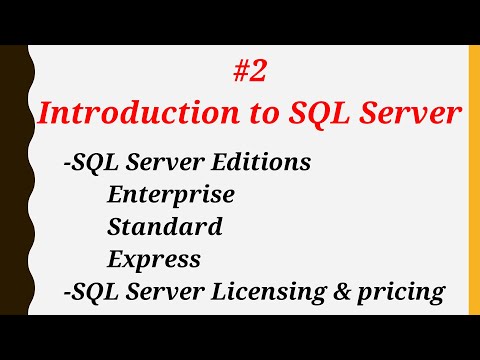"Adobe Reader" turi nuorodų įrankį, kuris gali redaguoti tekstą su nuoroda už jį. Jei tekstas yra URI, Universal Resource Indicator, galite tiesiogiai redaguoti tekstą naudodami teksto prisilietimo įrankį. Tačiau tai turi būti padaryta rankiniu būdu. Taigi, jei yra keletas nuorodų, redaguojančių juos atskirai, tai gali tapti gana užduota. Turite ieškoti, pakeisti ir tada pakartotinai. PDF nuorodos redaktorius trunka trumpą šį nuobodu procesą. PDF nuorodos redaktorius PDF rinkmenas galima redaguoti, keisti, pašalinti ir išimti pakaitiniu režimu. Jo išdėstymas yra paprastas, gana intuityvus.
Naudojant PDF nuorodos redaktorių

Dabar naudodamiesi jį pridėkite PDF failą su hipersaunais. Faile bus rodomi visi hipersaitus, o dešinėje pusėje galite peržiūrėti PDF. Dokumento peržiūra gali būti labai naudinga, nes dokumente taip pat galite spragtelėti nuorodas, kad pamatytumėte, kur jie yra. Taigi, jums nereikia atidaryti PDF failo su kita programa, kad išsiaiškintumėte, kurias nuorodas reikia pakeisti, išgauti ar pašalinti.
Pagal numatytuosius nustatymus PDF Link Editor turi integruotą paieškos funkciją. Kai automatiškai įkeliate PDF failą, jis automatiškai ieško ir išvardija visas PDF nuorodas. Visi hiperlinkai ir inkarai tampa aiškiai matomi, todėl galite patikrinti kiekvieną iš jų ir pakeisti nuorodas vienu metu. Čia galite redaguoti visus PDF saitus partijos procese, jei reikia. Štai kaip!

Baigę pasirinkite norimą aplanką, jei to reikia, tada spustelėkite mygtuką "Pakeisti".
Panašiai, jei norėtumėte išvalyti ir pašalinti visas PDF nuorodas, tai bus geriausias alternatyvus būdas pasiekti "PDF Link Editor". Atlikite toliau aprašytus veiksmus, kad gautumėte švarų PDF failą be URL įterptųjų.
Pridėti, pašalinti arba redaguoti nuorodas PDF dokumentuose
Pirma, pridėkite PDF failą spustelėdami mygtuką "Pridėti PDF".
Kai PDF failas sėkmingai įkeltas, įrankių juostoje spustelėkite mygtuką "Išvalyti saitus".
Kai baigsite, jūsų kompiuterio ekrane pasirodys aplankų naršyklė, ir jums reikės pasirinkti paskirties aplanką, kurį norite eksportuoti į naują PDF. Pasirinkite norimą aplanką ir baigsite!

Paleiskite programą ir įkelkite PDF failą.
Tada spustelėkite mygtuką "Ištraukti nuorodas" įrankių juostoje.
Tikslinė paskirtis, kai atidaroma aplanko naršyklė. Visos PDF nuorodos bus išsaugotos teksto rinkmenoje
Trumpai apie "PDF Link Editor" funkcijas:
- "All-in-One" programa
- Pakeičia šimtus PDF nuorodų vienu paspaudimu.
- Išvalo arba ištraukia visus Hyperlinks viename PDF per kelias sekundes.
- Vykdyti sklandžiai ir nereikia "Adobe" papildinio.
- Suderinamas su visomis "Adobe PDF" versijomis.
- Visiškai nemokama virusų ir kenkėjiškų programų versija.
Norėdami atsisiųsti "PDF Link Editor", apsilankykite jo pagrindiniame puslapyje. Jis suderinamas su "Windows 10/8/7" ir reikalauja ".NET 4.0".